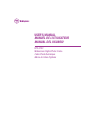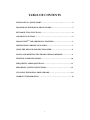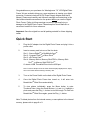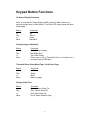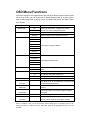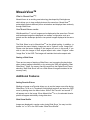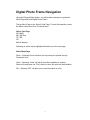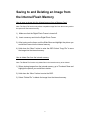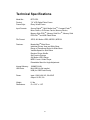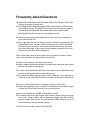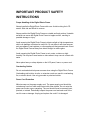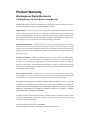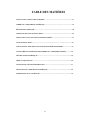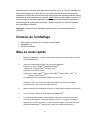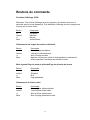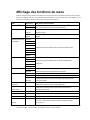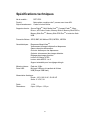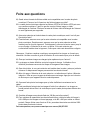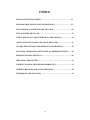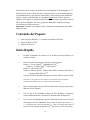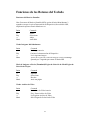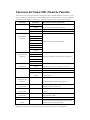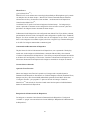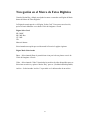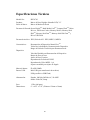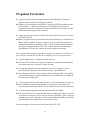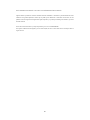Westinghouse DPF-0702 Fiche technique
- Catégorie
- Cadres photo numériques
- Taper
- Fiche technique

USER’S MANUAL
MANUEL DE L’UTILISATEUR
MANUAL DEL USUARIO
DPF-0702
Widescreen Digital Photo Frame
Cadre Photo Numérique
Marco de Fotos Digitales
La page charge ...
La page charge ...
La page charge ...
La page charge ...
La page charge ...
La page charge ...
La page charge ...
La page charge ...
La page charge ...
La page charge ...
La page charge ...
La page charge ...
La page charge ...
La page charge ...
La page charge ...
La page charge ...

17
Félicitations pour l'achat de votre cadre photo numérique ACL de 7 po de Westinghouse.
Nous sommes heureux de vous offrir une nouvelle façon de visionner vos souvenirs
numériques. Veuillez lire et suivre toutes les instructions et les mises en garde du manuel
d'utilisation et celles indiquées sur le produit avant d’utiliser le cadre photo numérique. Si
les instructions ne sont pas respectées, il peut s'ensuivre des blessures corporelles ou
des dommages au cadre photo numérique. Veuillez conserver ce manuel d’utilisation
pour consultation ultérieure.
Important : Conservez tout l'emballage original au cas ou vous auriez besoin de
l'expédier.
Contenu de l'emballage
• Cadre photo numérique de 7 pouces en bois d’ébène
• Adaptateur c.a.
• Manuel d’utilisation
Mise en route rapide
1. Branchez l’adaptateur c.a. dans le cadre photo numérique et ensuite dans une prise
d’alimentation murale.
2. Insérez une carte mémoire dans l’un des quatre logements :
Logement 1 - Secure Digital
TM
ou MultiMedia Card
TM
Logement 2 - Compact Flash
TM
ou Micro Drive
TM
Logement 3 -xD-Picture Card
TM
Logement 4 - Memory Stick
TM
, Memory Stick PRO
TM
, Memory Stick Duo
TM
, ou
Memory Stick PRO Duo
TM
Ou insérez une unité de stockage USB dans le port USB.
Remarque : Pour voir comment le cadre photo affiche les photos numériques,
allumez-le sans y avoir inséré une carte mémoire.
3. Mettez l'interrupteur d'alimentation à l’arrière du cadre photo numérique sous tension.
4. Une fois allumé, il passe en mode diaporama MosaicView
TM
.
5. Pour visionner chaque photo individuellement, appuyez sur le bouton menu pour
entrer en mode vignette. À l’aide des boutons (<<) et (>>), surlignez une photo et
appuyez sur le bouton de lecture (4) pour visionner l’image. Pour revenir en mode
diaporama MosaicView
TM
, appuyez de nouveau sur le bouton de lecture (4).

18
Schéma du cadre photo numérique
Logement Secure Digital
TM
et Multi
Media Card
TM
Logement Compact Flash
TM
et
Micro Drive
TM
Logement Memory Stick
TM
, Memory Stick PRO
TM
,
Memory Stick Duo
TM
, et Memory Stick PRO
Duo
TM
Port USB pour mémoire flash USB
Mini port USB pour le transfert de fichiers
Logement xD-Picture Card
TM
Alimentation c.a.
Contrôle de la luminosité
Boutons de commande
Interrupteur
Support extensible

19
Boutons de commande
Fonctions d’affichage (OSD)
Remarque : Pour activer l’affichage du menu, appuyez sur le bouton menu pour 2
secondes (sauf en mode diaporama). Pour désactiver l’affichage du menu, appuyez de
nouveau sur le bouton menu.
Bouton
<<
Lecture
>>
Menu
Commande
Précédent
Sélection
Suivant
Arrière/Quitter
Visionnement des images de manière individuelle
Bouton Commande
<< Allez à l’image précédente
Lecture Lancez le mode diaporama
>> Allez à l’image suivante
Menu
Appuyez une fois pour quitter le mode vignette ou maintenez-le
enfoncé pendant 2 secondes pour afficher le menu.
Mode vignette/Page du mode de sélection/Page de sélection de la carte
Bouton Commande
<< Gauche
Lecture Sélection
>> Droit
Menu Page précédente
Visionnement de fichiers vidéo
Bouton Commande
<< Allez au fichier vidéo précédent
Lecture Lecture/Pause fichier vidéo
>> Allez au fichier vidéo suivant
Menu Allez à la page de sélection vidéo

Affichage des fonctions du menu
Toutes les configurations des fonctions pour le cadre photo numérique peuvent être commandées par le biais des boutons situés à
l’arrière, sur le dessus du cadre photo. Il est possible d'accéder à l’affichage du menu en tout temps, sauf en mode diaporama ou lors
de la lecture d’une vidéo, en maintenant le bouton menu enfoncé pendant 2 secondes.
Remarque : Une fonction n’est pas disponible lorsqu’elle est surlignée en rouge. Par exemple, lors du visionnement d'images sur une
carte mémoire, l'option « Supprimer fichier » est surlignée en rouge et n'est pas disponible.
Menu Sous-menus Description et fonctionnement
Activer MosaicView
TM
Désactiver
Cette fonction permet de désactiver le mode MosaicView
TM
afin de
visionner les images une à la fois durant le diaporama.
Optimale
Cette fonction permet de redimensionner la taille de l’image afin
de remplir l’écran.
Dimesion d’ image
Original
Cette fonction permet d’afficher l’image en respectant l’aspect ratio
original
Désactiver
Baisser d’ image
Obsturateur
Croix
Masque
Brique
Dissoudre
Effets de projection de
diapositivites
Aléatoire
Cette fonction permet de sélectionner le style de transition d’image.
3 secondes
5 secondes
10 secondes
30 secondes
Intervalle Diaporama
60 secondes
Cette fonction permet de sélectionner la vitesse de défilement du
diaporama.
Activer Diaporama aléatoire
Désactiver
Cette fonction permet l’affichage aléatoire des images.
Un Cette fonction permet le visionnement répété du fichier vidéo sélectionné.
Tous Cette fonction permet le visionnement répété de tous les fichiers vidéo.
Répétition vidéo
Désactiver
Lorsque cette fonction est activée, les fichiers vidéo sélectionnés ne
seront pas répétés.
Lancement de
diaporama - Cette fonction permet de lancer le mode diaporama.
Copier fichier -
Cette fonction permet de copier un fichier de la carte mémoire à
la mémoire flash interne.
Supprimer fichier - Cette fonction permet de supprimer un fichier de la mémoire flash interne.
S
électionarre favori
- Cette fonction permet d’afficher les images préférées plus fréquemment.
Résselectionarre - Cette fonction permet de restituer tous les réglages d’usine.
Langue -
Cette fonction permet de modifier la langue d’affichage du système
de menus : anglais, italien, allemand, français, espagnol, portugais
ou hollandais.

21
MosaicView
TM
Qu'est-ce que la fonction MosaicView
TM
?
MosaicView
TM
est une nouvelle technologie développée par Westinghouse qui permet
de visionner plusieurs images en même temps. MosaicView
TM
détecte automatiquement
l’orientation des différentes images et les affiche de manière aléatoire durant le
diaporama.
Comment fonctionne le mode MosaicView
TM
:
Avec MosaicView™, jusqu’à 4 images peuvent être affichées en même temps. Les
images de format portrait ou paysage sont affichées dans une configuration aléatoire,
telle qu'une image de format portrait et deux de format paysage.
MosaicView
TM
est le réglage par défaut du mode diaporama. Afin de maximiser
l'affichage, le réglage de la taille des images par défaut est « Optimal » sous le menu
« Taille de l’image ». En ce mode, certaines images peuvent subir un recadrage. Afin de
visionner les images dans leur aspect ratio original, sélectionner « Original » sous
« Taille de l’image » dans le menu. Les images maintiendront leur aspect ratio original.
Lancement du diaporama
Il y a deux façons de lancer un diaporama; en appuyant sur le bouton de lecture durant
le visionnement d’images individuelles, ou en sélectionnant « Lancement du
diaporama » à partir du menu d'affichage. (Remarque : si la fonction « Lancement du
diaporama » est sélectionnée lorsqu’une carte mémoire est insérée dans le cadre photo
numérique, les images provenant de la carte mémoire seront lues en mode diaporama.
Fonctions supplémentaires
Réglage d’une image favorite
Le réglage d’une image favorite permet de visionner l’image à plusieurs reprises durant
le diaporama. Pour ce faire, en mode vignette, il faut surligner une image et entrer dans
le menu d'affichage en maintenant enfoncé le bouton menu. Puis, sélectionner l'option
« Réglages des favoris », un petit « F » doit s’afficher près de l’image. Lorsque l’option
MosaicView
TM
est activée, l’image favorite apparaît individuellement durant le
diaporama.
Diaporama aléatoire
Les images sont affichées de manière aléatoire durant le diaporama. Il est possible
d'activer ou de désactiver cette fonction dans le menu « Diaporama aléatoire ».

22
Navigation du menu
À l’aide des boutons de lecture et de menu, il est possible de sauter à la page suivante
ou précédente du menu du cadre photo numérique.
La page supérieure du menu est la page de « Sélection de la carte ». Pour entrer cette
sélection, il faut appuyer sur le bouton menu deux fois à partir du mode vignette.
Page « Sélection de la carte »
SD/MMC
MS/MS Duo
CF/MD
XD
Mémoire intégrée
La sélection d’une option surlignée permet de passer à la page suivante.
Page « Sélection du mode »
Photo – Sélectionner le mode photo permet de visionner les images en mode vignette.
Vidéo – Sélectionner le mode vidéo permet de visionner la liste de tous les fichiers vidéo
disponibles.
Il suffit de sélectionner un fichier et d’appuyer sur le bouton de lecture. (L’audio ne sera
pas disponible.)
Fichier – Sélectionner « Fichier » permet de voir l’information concernant le fichier.

23
Utilisation du mini port USB pour effectuer le
transfert de fichiers
Le cadre photo numérique est doté d’une mémoire flash intégrée de 16 Mo. S’assurer
que le cadre photo est hors tension avant de brancher un câble USB (non inclus) du
cadre à l’ordinateur et que le câble d’alimentation du cadre est branché à une prise
secteur.
Mettre le cadre sous tension. Une fois que l’ordinateur a reconnu le cadre photo, il est
possible de télécharger des images et des fichiers vidéo de formats compatibles
sauvegardés sur l’ordinateur à la mémoire interne du cadre photo numérique.
Débranchement du cadre de l’ordinateur :
1. Cliquez sur l’icône « Safely Remove Device (Retirer votre périphérique en toute
sécurité) » dans la barre des tâches dans le coin droit du bureau de l’ordinateur.
2. Une boîte de dialogue s’ouvre (« Safely Remove Hardware (Retirer votre matériel
en toute sécurité) »).
3. Sélectionnez le périphérique de stockage USB et cliquez sur « Arrêter ».
4. Sur la boîte de dialogue suivante, cliquez sur « OK ».
5. Sur la dernière boîte de dialogue, cliquer sur « Fermer ». Le cadre photo
numérique peut maintenant être débranché de façon sécuritaire de l’ordinateur.
Les images sauvegardées apparaîtront seulement une fois que le cadre sera remis sous
tension.
Remarque : Débrancher le cadre photo numérique sans suivre la procédure
« Retirer votre périphérique en toute sécurité » peut rendre les fichiers de la
mémoire interne illisibles.

24
Sauvegarde et suppression d’images de la
mémoire flash interne
Comment sauvegarder une image depuis une carte mémoire à la mémoire interne :
Remarque : La fonction « Sauvegarde de fichier » permet de sauvegarder des fichiers images
compatibles provenant de la carte mémoire sur la mémoire interne.
1) Assurez-vous que le cadre photo numérique est hors tension.
2) Insérez une carte mémoire dans le cadre photo numérique.
3) Après avoir mis le cadre sous tension, quittez le mode diaporama et sélectionnez
l’image à sauvegarder dans la mémoire interne.
4) Maintenez le bouton menu enfoncé pour afficher le menu. Sélectionnez « Copier
fichier » pour sauvegarder l’image sur la mémoire interne.
Comment supprimer des fichiers de la mémoire interne :
Remarque : La fonction de supprimer fichier permet uniquement de supprimer des fichiers sur la
mémoire interne.
1) Lors du visionnement d’images provenant de la mémoire interne, passer en mode
vignette et sélectionner l’image à supprimer.
2) Maintenez le bouton menu enfoncé pour afficher le menu.
3) Sélectionnez « Supprimer fichier » afin de supprimer l’image de la mémoire interne.

25
Spécifications techniques
No de modèle : DPF-0702
Produit : Cadre photo numérique de 7 pouces avec écran ACL
Style d'encadrement : Cadre en bois d’ébène
Support mémoire : Secure Digital
TM
, Multi Media Card
TM
, Compact Flash
TM
, Micro
Drive
TM
, xD-Picture Card
TM
, Memory Stick
TM
, Memory Stick PRO
TM
,
Memory Stick Duo
TM
, Memory Stick PRO Duo
TM
et mémoire flash
USB.
Format de fichiers : JPEG, BMP, AVI Motion JPEG, MPEG1, MPEG4
Caractéristiques : Diaporama MosaicView
TM
Visionnement d’image individuelle et diaporama
Gamme de styles de transition
Choix de vitesse pour les diaporamas
Ordre de visionnement des images aléatoire
Réglages des images favorites
Lecteur AVI Motion JPEG
Lecteur vidéo MPEG 1 et 4
Support extensible pour les réglages d’angle
Mémoire interne : Flash de 16 Mo
Ports USB : Mini port USB pour le transfert de fichiers
USB (Disque USB flash)
Alimentation électrique :
Entrée : 100 V-240 V AC, 50~60 HZ
Sortie : 9 V DC, 2A
Poids : 1,5 lb
Dimensions : 9 po x 6,25 po x 1,25 po

26
Foire aux questions
Q : Quels autres formats de fichiers média sont compatibles avec le cadre de photo
numérique? Pourquoi ne lit-il pas tous les fichiers images ou vidéo?
R : Le cadre photo numérique supporte les fichiers JPEG et AVI Motion JPEG pris avec
une caméra numérique. Il peut ne pas lire tous les fichiers image ou vidéo
téléchargés de l'Internet. Plusieurs formats de fichiers vidéo téléchargés de l’Internet
ne sont également pas supportés.
Q : Une carte mémoire est insérée dans le cadre photo numérique, mais il ne la lit pas.
Que dois-je faire?
R : Premièrement, assurez-vous que la carte mémoire est compatible avec le cadre
photo numérique. Deuxièmement, assurez-vous que la carte mémoire est bien
insérée jusqu’au fond du logement. Troisièmement, enfoncez le bouton menu jusqu’à
ce que la page « Sélection de la carte » s’affiche. Si la carte mémoire est
correctement insérée dans le logement, l’icône pour cette carte devrait être surlignée.
Remarque : Certaines caméras numériques sauvegardent les images en formats non
standards. Veuillez consulter le guide d’utilisation de votre caméra pour plus de détails.
Q : Pourquoi certaines images se chargent plus rapidement que d’autres?
R : Les images en haute définition sont plus longues à charger. L’utilisation d’une
définition plus basse raccourcira le temps de chargement des images.
Q : Que dois-je faire, si une carte mémoire est insérée dans le cadre, mais que je désire
visionner un diaporama d’images provenant de la mémoire interne?
R : Allez à la page « Sélection de la carte mémoire » et sélectionnez l’option « Mémoire
intégrée ». Allez au menu Images et sélectionnez une image. Appuyez sur le bouton
de lecture pour que l’appareil lance le mode diaporama.
Q : Comment faire pivoter les images pour qu’elles s’affichent correctement sur le
cadre?
R : Il est possible de faire pivoter les images à l’aide d’un ordinateur. Les images en
format portrait doivent être à la verticale pour que le cadre photo puisse détecter leur
format.
Q : Combien d’images une mémoire flash de 128 Mo peut-elle contenir?
R : Pour optimiser la capacité de la mémoire flash interne, réduire la taille de l’image à
640 x 480 pour les images en format paysage, et à 480 x 640 pour celles en format
portrait. Chaque fichier sera d'environ 60 ko, permettant de stocker au-delà de 2000
photos dans la mémoire interne.
Pour toutes questions, vous pouvez communiquer avec nous au (866) 287-5555.

27
CONSIGNES DE SÉCURITÉ IMPORTANTES
Manipulation du cadre photo numérique
Manipuler toujours le cadre photo numérique avec précaution. Éviter de toucher à l’écran
ACL. Les huiles de la peau sont difficiles à éliminer.
Installer le cadre photo numérique sur une surface stable et au niveau. Sur une surface
instable, le cadre photo pourrait tomber, causant des dommages ou des blessures.
Éviter l'exposition directe du cadre photo aux rayons du soleil ou à une autre source de
chaleur qui pourrait l’endommager et réduire sa durée de vie. Ne pas installer près des
sources de chaleur telles que radiateurs, registres de chaleur, ou autres appareils qui
génèrent de la chaleur. Diriger le cadre photo numérique de façon à éviter les rayons de
soleil afin de réduire les reflets.
Éviter d'exposer le cadre photo à la pluie, à l'eau, et à l'humidité. Ne pas le placer où il
pourrait entrer en contact avec de l’eau.
Ne pas placer d’objets lourds ou pointus sur le panneau ACL, le cadre ou sur le câble
d’alimentation.
Surcharge
Ne pas surcharger les prises murales lors de l’utilisation du cadre photo. Surcharger les
prises murales, les circuits ou les rallonges électriques peut provoquer une surchauffe,
un incendie ou des chocs électriques. N’utiliser que des prises avec mise à la terre ou
polarisées.
Protection du câble d'alimentation
Minimiser l’usure du câble d’alimentation. Le câble d’alimentation doit être positionné de
façon à ce qu’il ne soit pas piétiné, ou qu’il entre en contact avec d’autres objets. Ne pas
placer le câble d’alimentation sous les carpettes ou les moquettes. Le câble ne doit pas
être plié, pincé ou tordu. Inspecter régulièrement le câble ainsi que chacune de ses
extrémités pour déceler les détériorations. Débrancher et remplacer le câble s’il est
endommagé.

28
Ventilation
Les logements et orifices sur le cadre photo numérique ont pour but de permettre la
ventilation. Pour un fonctionnement fiable du produit et pour le protéger des surchauffes,
les orifices ne doivent être ni obstrués ni couverts. Garder le cadre photo numérique à au
moins quatre (4) pouces du mur afin d’assurer une ventilation suffisante. L’utilisation de
l’appareil à des températures élevées pourrait causer un incendie ou l’endommager.
Ne pas obstruer les orifices en installant le cadre photo numérique sur un lit, un canapé,
un tapis ou autres surfaces similaires. Ne pas installer le cadre dans un meuble fermé tel
qu’une bibliothèque ou une étagère à moins qu’il ait sa propre ventilation.
Autres avertissements et précautions
Mise en garde : Ne jamais retirer le panneau arrière. Aucun des éléments internes ne
doit être réparé par l’utilisateur. Le cadre photo numérique contient des composantes à
haute tension. Vous pouvez vous blesser sérieusement si vous les touchez.
Ne pas tenter de le réparer vous-même. La garantie ne couvre pas les réparations ou
tentatives de réparations réalisées par des personnes non autorisées par Westinghouse
Digital. Confier la réparation à du personnel technique qualifié.
Si le cadre dégage de la fumée, une odeur étrange ou s’il émet un bruit anormal,
éteignez-le immédiatement et débranchez le câble d’alimentation. Contactez le centre
de service de Westinghouse.
Si vous n’envisagez pas d’utiliser le cadre photo numérique pendant un certain temps,
débranchez le câble d'alimentation.

29
Nettoyage du cadre photo numérique
• ASSUREZ-VOUS QUE LE CADRE PHOTO NUMÉRIQUE EST HORS TENSION.
• NE PAS VAPORISER OU VERSER DE LIQUIDE DIRECTEMENT SUR
L’ÉCRAN OU LE COFFRET.
Pour nettoyer l’écran :
1. Essuyer l’écran avec un chiffon propre, doux et non pelucheux. Celui-ci retire la
poussière et autres particules.
2. S’il n’est toujours pas propre, appliquer une petite quantité de nettoyant pour vitre
sans ammoniaque et sans alcool sur un chiffon propre, doux et non pelucheux et
essuyer l’écran.
Pour nettoyer le coffret :
1. Utiliser un chiffon propre et doux.
2. S’il n’est toujours pas propre, appliquer une petite quantité de nettoyant non
abrasif, sans ammoniaque et sans alcool sur un chiffon propre, doux et non
pelucheux et essuyer le coffret.
Pour nettoyer le cadre :
1. Utiliser un chiffon propre et doux.
Avis de dégagement de responsabilité
Westinghouse Digital ne recommande l’utilisation d’aucun nettoyant à base
d’ammoniaque ou d’alcool sur l’écran ACL ou le coffret de plastique
.
Certains nettoyants
chimiques sont reconnus pour endommager l’écran ou le coffret. Westinghouse Digital
n’est pas responsable des dommages dus à l’utilisation de nettoyants à base
d’ammoniaque ou d’alcool.

30
Garantie
Westinghouse Digital Electronics Garantie limitée de six mois pour le
cadre photo numérique à écran ACL
Westinghouse Digital Electronics garantit que ce cadre photo numérique à écran ACL n’a aucun défaut matériel ou de main-d’oeuvre, et ceci, pendant
une période de six (6) mois à partir de la date d’achat d’origine, assujettie aux conditions générales suivantes :
MAIN-D’OEUVRE ET PIÈCES DE RECHANGE —Pendant une période de (6) mois à partir de la date d’achat originale, Westinghouse Digital
Electronics réparera quelconque défaut matériel ou de main-d’oeuvre du produit, ou à sa discrétion, remplacera le produit défectueux. Durant la
période de garantie de (6) mois, Westinghouse Digital Electronics fournira des pièces de rechange neuves ou réusinées pour échanger les pièces
défectueuses. Les pièces de rechange seront sous garantie soit pour le reste de la période de garantie originale, soit quatre-vingt-dix (90) jours à partir de la
date d’installation, selon la durée la plus longue. Après l’échéance de la période de garantie, les réparations du produit seront à la charge de l’acheteur.
L’OBTENTION DE SERVICE DE GARANTIE —Afin d'obtenir les services prévus par la garantie, vous devez soit remettre personnellement le produit à
un centre de service de garantie Westinghouse Digital Electronics, soit l'expédier au dit centre de service, frais d'expédition prépayés, dans son
emballage original ou bien dans un emballage fournissant un niveau égal de protection. Westinghouse Digital Electronics n'est pas responsable d'un
dommage qui serait survenu au cours du transport. Veuillez contacter Westinghouse Digital Electronics au (866) 287-5555 afin de connaître
l'emplacement du centre de service Westinghouse Digital Electronics le plus proche ou bien afin d'obtenir un service à domicile prévu par la garantie.
EXCEPTIONS DE LA GARANTIE —Les dommages ayant étés causés par un désastre naturel, une mauvaise utilisation, des abus, de la négligence,
une utilisation commerciale (non pour l’utilisation personnelle du consommateur), altérations, ou une réparation non autorisée du produit ne sont pas
couverts par cette garantie. La présente garantie limitée ne couvre pas les dommages causés par :
Cette garantie s’applique uniquement pour les produits achetés et utilisés aux États-Unis et au Canada.
PREUVE D’ACHAT —Un reçu, une facture ou quelconque autre preuve d’achat qui spécifie la date de l’achat d’origine doit être présentée dans un
délai de (6) mois pour se prévaloir de la garantie. Le numéro de
série d’usine doit apparaître sur le Produit, faute de quoi cette garantie ne sera pas applicable.
LA RÉPARATION ET LE REMPLACEMENT SONT VOS UNIQUES RECOURS SOUS CETTE GARANTIE. À L’EXCEPTION DES LIMITES ÉTABLIES
PAR LA LOI, WESTINGHOUSE DIGITAL ELECTRONICS NE SERA PAS TENUE RESPONSABLE POUR QUELCONQUES DOMMAGES DIRECTS
OU INDIRECTS DÉCLARÉS COMME AYANT ÉTÉ CAUSÉS PAR QUELCONQUE VIOLATION EXPRESSE OU IMPLICITE DE GARANTIE SUR CE
PRODUIT. QUELCONQUE GARANTIE IMPLICITE DE QUALITÉ MARCHANDE OU DE BONNE CONDITION POUR UNE UTILISATION
PARTICULIÈRE DE CE PRODUIT EST LIMITÉE EN DURÉE ET EN CHAMPS D’APPLICATION AUX CONDITIONS DE CETTE GARANTIE.
Certaines juridictions ne permettent pas de limitations ou d’exceptions de dommages directs ou indirects, ou ne permettent pas de date limite pour la durée
de garanties, donc les limitations ou les exceptions peuvent ne pas s’appliquer à vous. La présente garantie vous confère des droits spécifiques, il se
pourrait que vous ayez d'autres droits, lesquels peuvent varier d'une juridiction à l'autre.
www.wde.com.
Pour enregistrer votre cadre photo numérique, veuillez appeler au (866) 287-5555 ou visiter notre site internet .
La page charge ...
La page charge ...
La page charge ...
La page charge ...
La page charge ...
La page charge ...
La page charge ...
La page charge ...
La page charge ...
La page charge ...
La page charge ...
La page charge ...
La page charge ...
La page charge ...
La page charge ...
La page charge ...
La page charge ...
-
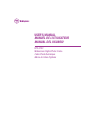 1
1
-
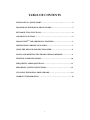 2
2
-
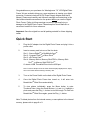 3
3
-
 4
4
-
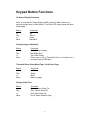 5
5
-
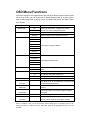 6
6
-
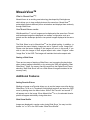 7
7
-
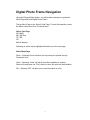 8
8
-
 9
9
-
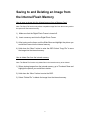 10
10
-
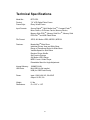 11
11
-
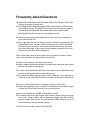 12
12
-
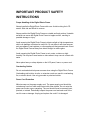 13
13
-
 14
14
-
 15
15
-
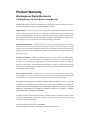 16
16
-
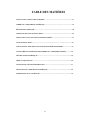 17
17
-
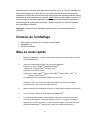 18
18
-
 19
19
-
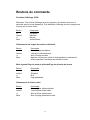 20
20
-
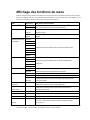 21
21
-
 22
22
-
 23
23
-
 24
24
-
 25
25
-
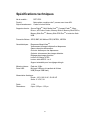 26
26
-
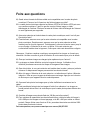 27
27
-
 28
28
-
 29
29
-
 30
30
-
 31
31
-
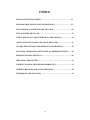 32
32
-
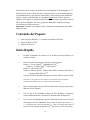 33
33
-
 34
34
-
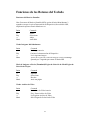 35
35
-
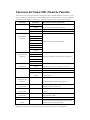 36
36
-
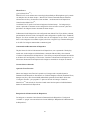 37
37
-
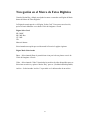 38
38
-
 39
39
-
 40
40
-
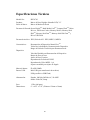 41
41
-
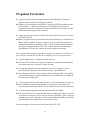 42
42
-
 43
43
-
 44
44
-
 45
45
-
 46
46
-
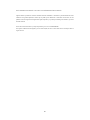 47
47
-
 48
48
Westinghouse DPF-0702 Fiche technique
- Catégorie
- Cadres photo numériques
- Taper
- Fiche technique
dans d''autres langues
- English: Westinghouse DPF-0702 Datasheet
- español: Westinghouse DPF-0702 Ficha de datos
Documents connexes
Autres documents
-
Polaroid IDF-0740 Le manuel du propriétaire
-
AgfaPhoto AF5080W Manuel utilisateur
-
Hama 00055105 Le manuel du propriétaire
-
Lenco DF-1520 Le manuel du propriétaire
-
Lenco DF-1520 Le manuel du propriétaire
-
Polaroid Digital Photo Frame Manuel utilisateur
-
HP df750 Series Manuel utilisateur
-
HP (Hewlett-Packard) df720 Series Manuel utilisateur
-
Compaq df710 Digital Picture Frame Manuel utilisateur
-
Praktica Luxmedia Z212 Manuel utilisateur